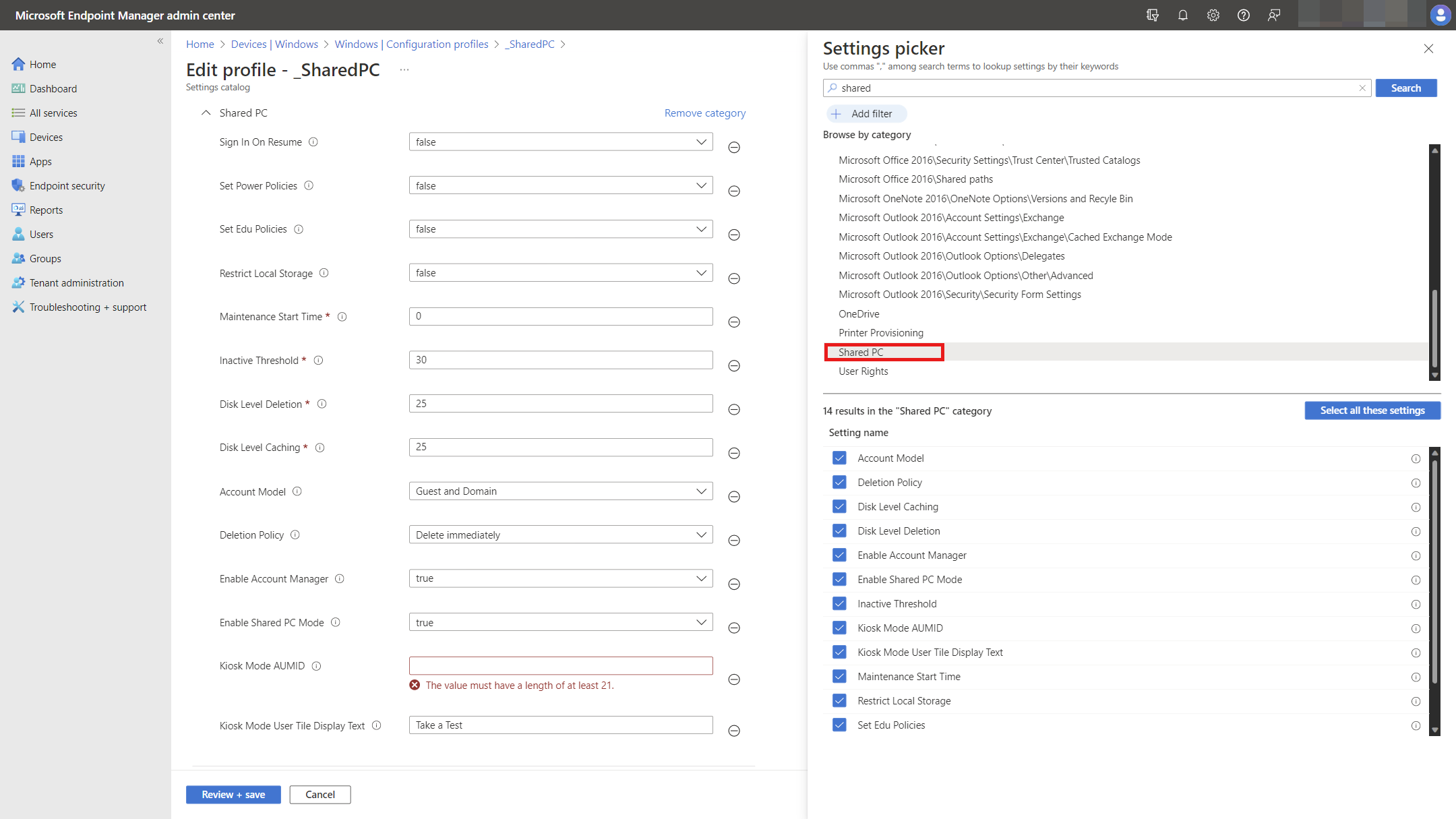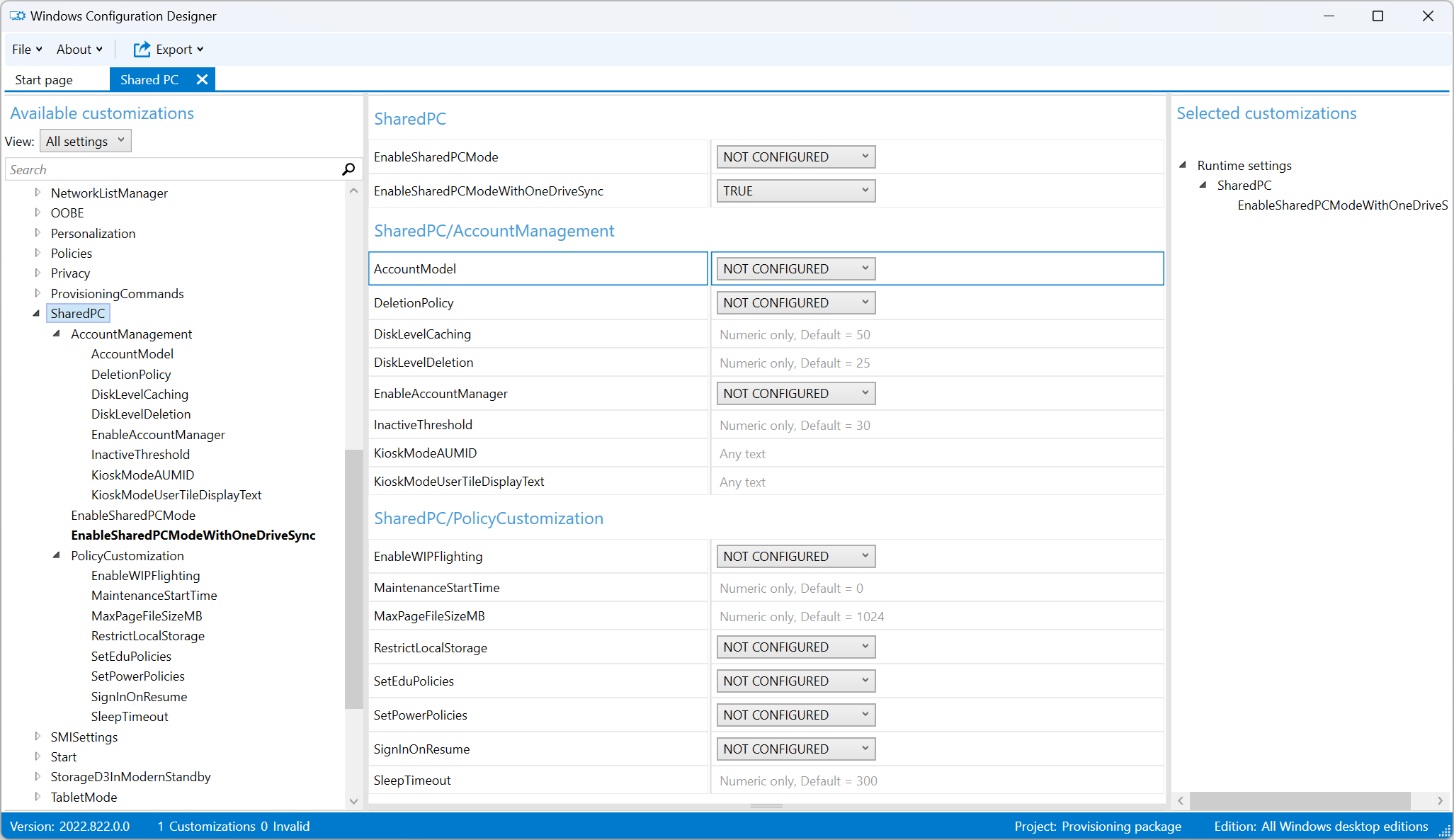Примечание
Для доступа к этой странице требуется авторизация. Вы можете попробовать войти или изменить каталоги.
Для доступа к этой странице требуется авторизация. Вы можете попробовать изменить каталоги.
Общий компьютер предлагает варианты для упрощения управления и оптимизации общих устройств. Настройки, предлагаемые общим компьютером, перечислены в следующей таблице.
| Имя области | Имя и описание параметра |
|---|---|
| Режим общего ПК |
EnableSharedPCMode или EnableSharedPCModeWithOneDriveSync: если этот параметр включен, режим общего компьютера включен и в локальном объекте групповой политики (LGPO) настраиваются другие параметры. Подробный список параметров, включенных режимом общего компьютера в LGPO, см. в техническом справочнике по общему компьютеру.
|
| Управление учетными записями |
EnableAccountManager: если этот параметр включен, автоматическое управление учетными записями включено. Следующие параметры определяют поведение диспетчера учетных записей:
AccountModel: этот параметр определяет, какие типы пользователей могут входить на устройство, и может использоваться для включения гостевых учетных записей и учетных записей киоска. Дополнительные сведения см. в документации по поставщику служб CSP для общего компьютера. KioskModeAUMID: настраивает приложение (называемое идентификатором модели пользователя приложения — AUMID) для автоматического выполнения, когда учетная запись киоска используется для входа. Будет создана новая учетная запись, использующая назначенный доступ только для запуска приложения, указанного по AUMID. Найдите идентификатор модели пользователя приложения установленного приложения. KioskModeUserTileDisplayText: задает отображаемый текст в учетной записи киоска, если задан параметр KioskModeAUMID . |
| Дополнительные настройки |
SetEduPolicies: если этот параметр включен, в LGPO настраиваются определенные параметры, предназначенные для устройств для образовательных учреждений. Подробный список параметров, включенных SetEduPolicies в LGPO, см. в техническом справочнике по общему компьютеру.
SleepTimeout: указывает все тайм-ауты для времени ожидания компьютера в спящем режиме. SignInOnResume: если этот параметр включен, указывает, требуется ли пользователю войти с паролем при выходе компьютера из спящего режима. MaintenanceStartTime: по умолчанию время начала обслуживания (то есть при выполнении автоматических задач обслуживания, таких как клиентский компонент Центра обновления Windows или индексирование поиска) равно полуночи. Начальное время периода обслуживания можно изменить, указав новое время в минутах после полуночи. Подробный список параметров, включенных в MaintenanceStartTime, см. в техническом справочнике по общему компьютеру. MaxPageFileSizeMB: настраивает максимальный размер файла подкачки в МБ. С помощью этого параметра можно настраивать поведение файла подкачки, особенно на устаревших компьютерах. RestrictLocalStorage: если этот параметр включен, пользователи не могут сохранять или просматривать локальное хранилище при использовании проводник.
|
Настройка общего компьютера
Общий компьютер можно настроить с помощью следующих методов:
- Microsoft Intune/MDM
- Пакет подготовки (PPKG)
- Скрипт PowerShell
Следуйте приведенным ниже инструкциям, чтобы настроить устройства, выбрав вариант, который лучше всего соответствует вашим потребностям.
Чтобы настроить устройства с помощью Microsoft Intune, создайте политику каталога параметров и используйте параметры, перечисленные в категории Shared PC:
Назначьте политику группе безопасности, содержащей в качестве участников устройства или пользователей, которые требуется настроить.
Кроме того, можно настроить устройства с помощью настраиваемой политики с помощью поставщика CSP SharedPC.
Рекомендации для учетных записей на компьютерах, работающих в режиме общего ПК
Если устройство настроено в режиме общего компьютера с политикой удаления по умолчанию, учетные записи будут кэшироваться автоматически, пока не будет недостаточно места на диске. Затем учетные записи удаляются для освобождения места на диске. Эта операция управления учетной записью выполняется автоматически. Таким образом управляются учетные записи домена Microsoft Entra ID и Active Directory. Все учетные записи, созданные с помощью гостевого и киоска , будут автоматически удалены при выходе.
Локальные учетные записи, которые уже существуют на компьютере, не будут удалены при включении режима общего компьютера. Новые локальные учетные записи, созданные с помощью параметров > Учетные > записи Другие пользователи > . Добавление других пользователей на этот компьютер после включения режима общего компьютера не будут удалены. Однако все новые гостевые учетные записи, созданные с помощью параметров "Гость" и "Киоск" на экране входа (если они включены), будут автоматически удалены при выходе. Чтобы задать общую политику для всех локальных учетных записей, можно настроить следующий параметр локальной групповая политика: Конфигурация> компьютераАдминистративные шаблоны>Системные>профили пользователей: Удаление профилей пользователей старше указанного числа дней при перезапуске системы.
Служба управления учетными записями поддерживает учетные записи, на которые не распространяется удаление. Учетную запись можно пометить как исключенную из удаления, добавив идентификатор безопасности учетной записи в раздел реестра:
HKEY_LOCAL_MACHINE\SOFTARE\Microsoft\Windows\CurrentVersion\SharedPC\Exemptions\. Чтобы добавить идентификатор безопасности учетной записи в раздел реестра с помощью PowerShell, используйте следующий пример в качестве ссылки:$adminName = "LocalAdmin" $adminPass = 'Pa$$word123' invoke-expression "net user /add $adminName $adminPass" $user = New-Object System.Security.Principal.NTAccount($adminName) $sid = $user.Translate([System.Security.Principal.SecurityIdentifier]) $sid = $sid.Value; New-Item -Path "HKLM:\Software\Microsoft\Windows\CurrentVersion\SharedPC\Exemptions\$sid" -Force
Устранение неполадок с общим компьютером
Чтобы устранить неполадки с общим компьютером, можно использовать следующие средства:
- Проверка журнала
C:\Windows\SharedPCSetup.log - Проверьте разделы реестра в разделе
HKLM\Software\Microsoft\Windows\CurrentVersion\SharedPC-
AccountManagementключ содержит параметры управления профилями -
NodeValuesсодержит значения, заданные для функций, управляемых общим компьютером.
-
Технический справочник
- Список параметров, настроенных различными параметрами режима общего компьютера, см. в техническом справочнике по общему компьютеру.
- Список параметров, предоставляемых поставщиком службы конфигурации SharedPC, см. в разделе Поставщик служб конфигурации SharedPC.
- Список параметров, предоставляемых Designer конфигурации Windows, см. в разделе SharedPC CSP.